如何修复台式电脑的网络适配器(15种有效方法帮助您解决网络连接问题)
- 经验技巧
- 2025-02-05
- 32
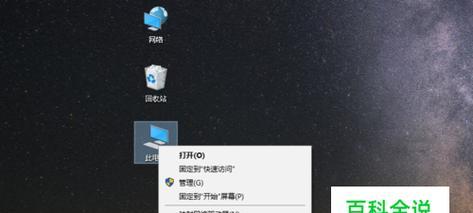
在使用台式电脑进行网络连接时,经常会遇到网络适配器出现问题的情况。这个问题会严重影响我们的工作和生活,因此需要采取有效的措施来修复它。本文将介绍15种有效方法帮助您解决...
在使用台式电脑进行网络连接时,经常会遇到网络适配器出现问题的情况。这个问题会严重影响我们的工作和生活,因此需要采取有效的措施来修复它。本文将介绍15种有效方法帮助您解决这个问题。
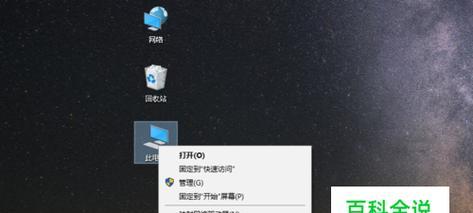
检查网络适配器是否有驱动程序冲突
当出现网络连接问题时,首先要检查网络适配器的驱动程序是否有冲突。可以通过设备管理器查看是否有黄色叹号或问号的设备。
重新启动网络适配器
重新启动网络适配器可能是修复网络连接问题的最简单方法之一。通过设备管理器禁用然后启用网络适配器,即可重新启动网络适配器。

更改网络适配器设置
更改网络适配器设置可以帮助解决一些常见的网络连接问题。更改IP地址和子网掩码设置等。
更新网络适配器驱动程序
更新网络适配器驱动程序是修复网络连接问题的有效方法之一。可以通过设备管理器或官方网站下载最新的驱动程序。
卸载并重新安装网络适配器
卸载并重新安装网络适配器也是一个解决网络连接问题的有效方法。可以通过设备管理器卸载网络适配器,然后重新安装它。
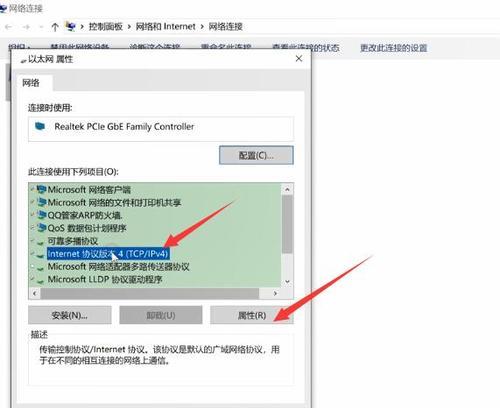
检查网络配置文件
网络配置文件可能会导致网络连接问题。可以通过打开控制面板中的“网络和共享中心”,然后选择“更改适配器设置”,查看和修改网络配置文件。
清除DNS缓存
清除DNS缓存可以帮助解决一些常见的网络连接问题。可以通过运行“cmd”命令并输入“ipconfig/flushdns”命令来清除DNS缓存。
更改TCP/IP设置
更改TCP/IP设置可以帮助解决一些常见的网络连接问题。可以通过打开控制面板中的“网络和共享中心”,然后选择“更改适配器设置”,查看和修改TCP/IP设置。
检查防火墙设置
防火墙设置可能会导致网络连接问题。可以通过打开控制面板中的“Windows防火墙”,然后检查和修改防火墙设置。
检查路由器设置
路由器设置可能会导致网络连接问题。可以通过打开浏览器并输入路由器的IP地址,然后查看和修改路由器设置。
使用网络故障排除工具
Windows自带的网络故障排除工具可以帮助诊断和解决一些常见的网络连接问题。可以通过打开控制面板中的“网络和共享中心”,然后选择“故障排除”来使用它。
检查网线是否连接正确
如果使用有线网络连接,那么网线连接是否正确也会影响网络连接。可以检查网线是否插在正确的插孔中。
重启路由器和调制解调器
重启路由器和调制解调器可以帮助解决一些常见的网络连接问题。可以通过关闭它们并等待几分钟,然后再重新启动它们。
检查ISP服务
如果以上方法都不能解决网络连接问题,那么可能是ISP服务出现了问题。可以联系ISP客服寻求帮助。
更换网络适配器
如果以上方法都不能解决网络连接问题,那么可能需要更换网络适配器。可以购买新的网络适配器并更换旧的设备。
本文介绍了15种有效方法来修复台式电脑的网络适配器,包括检查驱动程序冲突、重新启动网络适配器、更改网络适配器设置、更新网络适配器驱动程序、卸载并重新安装网络适配器、检查网络配置文件、清除DNS缓存、更改TCP/IP设置、检查防火墙设置、检查路由器设置、使用网络故障排除工具、检查网线是否连接正确、重启路由器和调制解调器、检查ISP服务和更换网络适配器。希望这些方法能帮助您解决网络连接问题。
本文链接:https://www.zuowen100.com/article-8444-1.html

